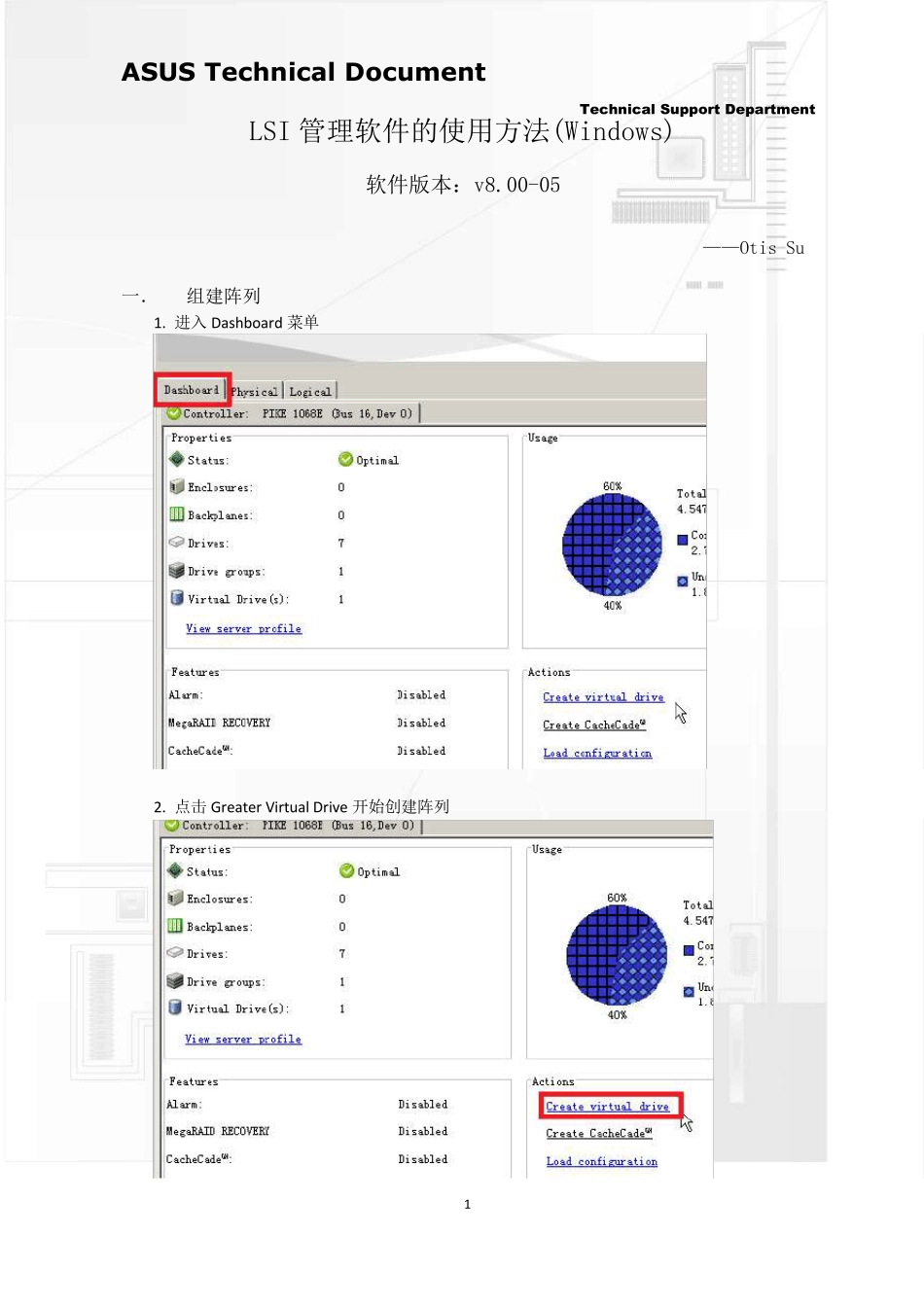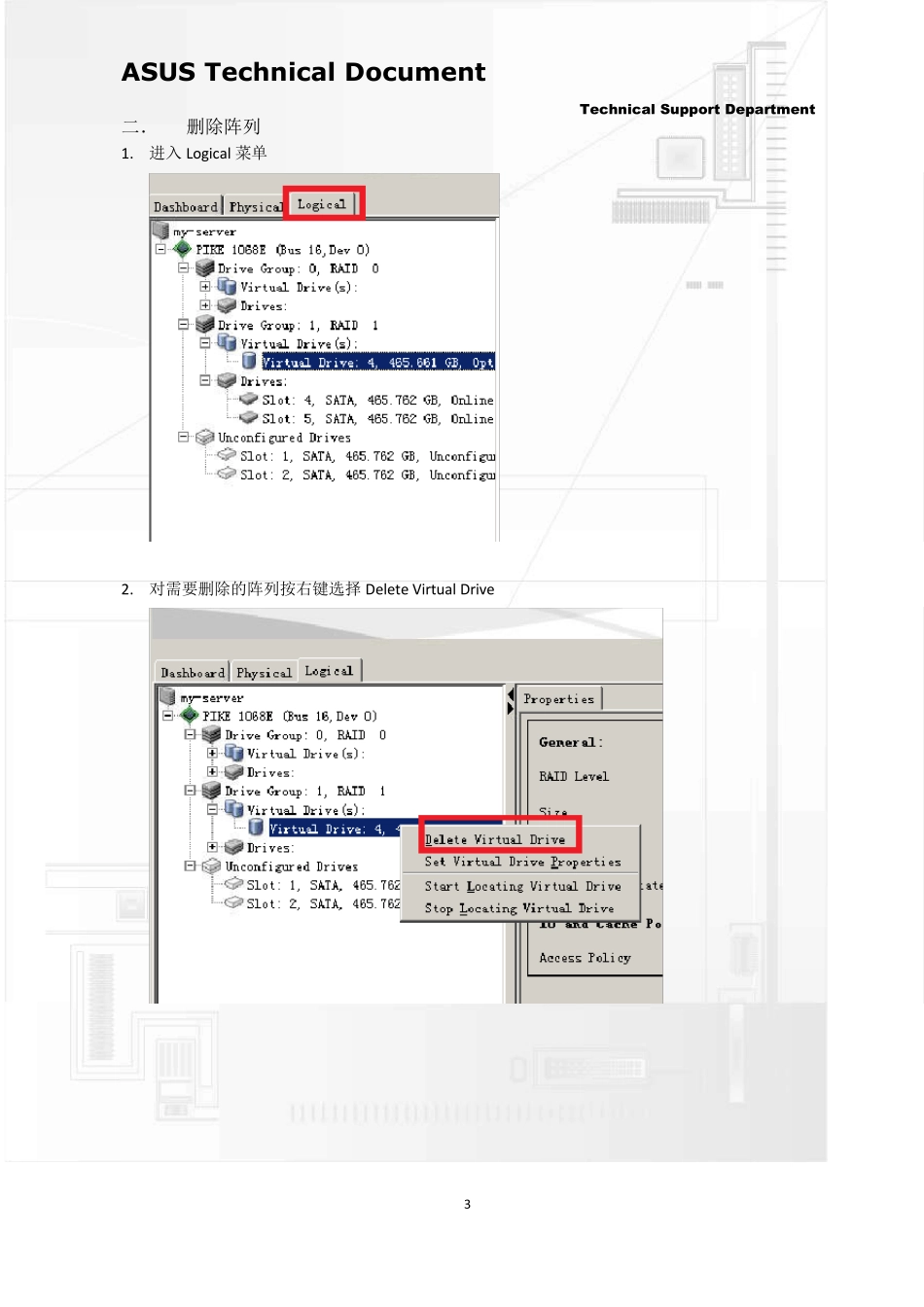ASUS Technical Docu ment Technical Su pport Department 1 LSI 管理软件的使用方法(Windows) 软件版本:v8.00-05 ——Otis Su 一. 组建阵列 1. 进入 Dashboard 菜单 2. 点击 Greater Virtual Drive 开始创建阵列 ASUS Technical Docu ment Technical Su pport Department 2 3. 在弹出对话框中点选Simple 4. 选取要组建的阵列级别、组建的阵列数量、组建后的大小(所使用的硬盘数量) 5. 选中相关信息后,按 NEXT 继续,在下一个画面中按 Finish 完成组建。 ASUS Technical Docu ment Technical Su pport Department 3 二. 删除阵列 1. 进入 Logical 菜单 2. 对需要删除的阵列按右键选择 Delete Virtual Drive ASUS Technical Docu ment Technical Su pport Department 4 3. 在弹出对话框中勾选 Confirm,按 YES 确认删除 4. 确认后阵列自动删除 ASUS Technical Docu ment Technical Su pport Department 5 三. 在管理软件中开启阵列缓存(1068) 1. 进入 MSM 管理软件 2. 进入 Lo gical 主菜单 ASUS Technical Docu ment Technical Su pport Department 6 3. 对需要更改的虚拟磁盘后按右键选择Set Virtual Drive Properties 4. 在可选框中更改为Enabled 来开启磁盘缓存 5. 在管理软件中开启阵列缓存(1078) 1-4 步骤如上,第五步的画面如下: ASUS Technical Docu ment Technical Su pport Department 7 四. 使用LSI 管理器设置磁盘热备份(设置热备份必须组建至少一组阵列) 1. 在 Physical 菜单下选中需要制作成热备份的硬盘 2. 右键点击选中硬盘后,选择 Assign Global Hot Spare,热备份即设置成功(设置热备份时如有报错,请注意热备份硬盘和阵列中硬盘的大小) ASUS Technical Docu ment Technical Su pport Department 8 3 . 设置成功后的画面: ASUS Technical Docu ment Technical Su pport Department 9 五. 使用Locating 功能查看硬盘在热插拔背板的对应位置 1. 进入Logical 菜单 2. 右键点击虚拟磁盘后,点选Start Logical Virtual Drive 3. 选中后,电脑热拔插背板上的灯会不断闪烁,单击Stop Locating Virtual Drive 后闪烁停止 ASUS Technical Docu ment Technical Su pport Department 1 0 本文档与其中提及之软件均按许可协议提供,其使用或复制必须遵守许可协议项下规定之条件。本文档提供之信息仅供参考,未经事先通知可随时发生变化,不得将其解释为华硕公司作出的具体承诺。华硕公司不对文档中或与文档同时提供的软件中可能出现的错误或不准确信息承担任何责任。 除非上述许可协议另有规定,未经华硕明确书面许可,不得对本文档中的任何部分加以复制,或存储于检索系统中,或以任何方式以任何形式加以传播。 关于合法信息,可以参考: http://www.asus.com.cn/legal.aspx Legal Information: http://www.asus.com/legal.aspx